Pretvorite DVD u digitalni: 8 načina za transformaciju i očuvanje diska
Dok je DVD dobar način za pohranu lijepih trenutaka ili neki sadrže vaše omiljene filmove, podložni su ogrebotinama koje mogu utjecati na reprodukciju. Stoga se pojavila potreba za pretvaranjem DVD-ova u digitalne. Time ćete spremiti sadržaj vašeg diska i omogućiti vam brz pristup, organiziranje i dijeljenje. Kako? Ovaj vam je post dao samo osam najboljih načina za pretvaranje DVD-a u digitalni. Otkrijte sada potpune korake svakog alata.
Popis vodiča
Metoda 1: 4Easysoft DVD Ripper visoke kvalitete Metoda 2: VLC Media Player Metoda 3: Ručna kočnica Metoda 4: Napravite MKV Metoda 5: WinX DVD Ripper Metoda 6: VidCoder Metoda 7: DumboFab DVD Ripper Metoda 8: DVDFab DVD Ripper| Alati | Podržane vrste DVD-a | Podržani formati | Skupno pretvaranje | Pros | Protiv | Cijena |
| 4Easysoft DVD Ripper | Šifrirano i nešifrirano. | MP4, AVI, MKV, MOV, FLV, WMV i više. | √ | Izlaz visoke kvalitete. Mnogo opcija za uređivanje i prilagodbu. | Brzina kopiranja nije tako velika. | Besplatna verzija Pro počinje od $14.97 |
| VLC Media Player | Nekriptirano. | MP4, MKV, AVI i više. | × | Podrška za svestrane medijske formate. | Ima samo osnovnu funkciju kopiranja. | Besplatno |
| Ručna kočnica | Nekriptirano. | MP4, MKV | √ | Hrpa prilagodljivih postavki. | Potrebna je dodatna podrška za šifrirane DVD-ove. | Besplatno |
| Napravi MKV | Šifrirano i nešifrirano. | MKV | × | Podržava kopiranje bez gubitaka. | Ograničeno samo na MKV format. | Besplatno u beta verziji |
| WinX DVD Ripper | Šifrirano i nešifrirano. | MP4, AVI, ISO, MOV i više. | √ | Omogućuje veliku brzinu paranja. Široka zbirka podrške za izlazne formate. | Potrebno je platiti za sve značajke. | $39.95 |
| VidCoder | Nekriptirano. | MP4, MKV | √ | Jednostavan korisnički pretvarač. | Ima ograničenu podršku za format. | Besplatno |
| DumboFabDVDRipper | Nekriptirano. | MP4, MOV, MKV, AVI i više. | √ | Brz i jednostavan za rukovanje. Opsežna podrška za izlazni format | Potrebna je kupnja za uživanje u svim značajkama. | $34.95 |
| DVDFab DVD Ripper | Nekriptirano. | MP4, MKV, FLV, WMV i više. | √ | Nudi visokokvalitetni ispis Osigurana je velika brzina kopiranja | Program koji zahtijeva velike resurse. | Godišnja naknada iznosi $54,95 |
Metoda 1: 4Easysoft DVD Ripper visoke kvalitete
Želite li alat za pretvaranje DVD-a u digitalni s mnoštvom opcija za uređivanje i prilagodbu? Ako je tako, samo naprijed i odaberite 4Easysoft DVD Ripper! Ovaj riper podržava DVD, Blu-ray i ISO datoteke u više od stotinu formata i uređaja, omogućujući širu kompatibilnost. Dodatno, bez obzira na vrstu diska, šifriran ili ne, ovaj profesionalni alat može ih učitati i ripati velikom brzinom bez degradacije kvalitete. Stoga, ako želite napraviti sigurnosnu kopiju, spremiti i popraviti ili izbjeći pogreške diska, ovaj alat savršeno odgovara rješavanju ovih scenarija. Uživajte u visokokvalitetnoj reprodukciji vašeg DVD sadržaja u digitalnoj kopiji.

Digitalizacija diska u sigurnosnu kopiju, izbjegavanje ogrebotina na diskovima i jednostavna reprodukcija.
Kopiraj DVD-ove u MP4, MOV, MKV, AVI i druge video formate.
Prilagodite postavke izlaza na temelju svojih potreba, npr. kvaliteta, brzina prijenosa itd.
Može jednostavno ukloniti zaštitu i ograničenja s DVD-a.
100% Sigurno
100% Sigurno
Korak 1Nakon što ste započeli 4Easysoft DVD Ripper na zaslonu pritisnite gumb "Učitaj DVD" za početak. Provjerite jeste li umetnuli disk.

Korak 2Nakon toga se na ekranu prikazuju glavni naslovi; možete kliknuti gumb "Puni popis naslova" da vidite one koje želite kopirati. Zatim kliknite gumb "OK" za potvrdu.

3. korakDođite do izbornika "Kopiraj sve u" kako biste pretvorili DVD u digitalne formate, npr. MP4, MOV, AVI, MKV i druge. Ovdje također možete sami postaviti profil klikom na gumb "Prilagođeni profil".

Korak 4Konačno, vrijeme je da spremite svoju digitalnu kopiju! Vratite se na početni zaslon i provjerite sve pjesme i titlove, kao i mjesto za spremanje vaše datoteke, a zatim kliknite gumb "Rip All".

Metoda 2: VLC Media Player
Dok je VLC praktičan i svjetski softverski player, jedna od njegovih mogućnosti je pretvaranje datoteka u drugi format. Jednostavnim umetanjem diska i otvaranjem u playeru, možete koristiti VLC za pretvaranje DVD-ova u digitalne, poput MP4, AVI ili MOV spremnika. Također može prilagoditi postavke profila na temelju vaših potreba i želja; pogledajte korake u nastavku da biste saznali kako to učiniti:
Korak 1Nakon pokretanja VLC-a, obavezno stavite disk u pogon. Zatim kliknite izbornik "Mediji" i odaberite "Pretvori/Spremi". Zatim idite na karticu "Disk" i potražite svoj disk za uvoz.
Korak 2Nakon toga dovršite sve postavke odabira, poput naslova, pjesama i poglavlja, a zatim kliknite gumb "Pretvori" (kliknite padajući izbornik "Reproduciraj" i prebacite ga na "Pretvori").
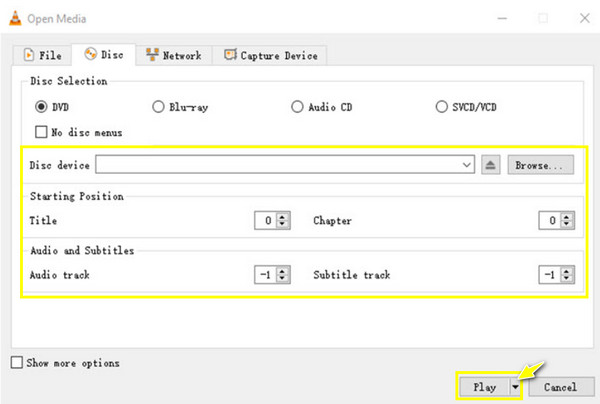
3. korakSada odaberite format za svoj DVD u "Profilu", zatim ga možete prilagoditi u gumbu "Prilagođeni profil" na desnoj strani. Start kopiranje DVD-a s VLC-om klikom na gumb "Start".
Metoda 3: Ručna kočnica
Handbrake je još jedan dobro cijenjen besplatni pretvarač DVD-a u digitalni za platforme kao što su Windows i Mac. Osim što vam pomaže pretvoriti DVD u digitalni; softver sadrži hrpu unaprijed postavljenih postavki kako bi vaš ispis bio savršen na bilo kojem uređaju. Također ima napredne podesive parametre, uključujući efekte, kvalitetu, audiozapise, broj sličica u sekundi i tako dalje.
Korak 1Nakon umetanja DVD-a u računalo, otvorite ručnu kočnicu. Zatim kliknite gumb "Open Source" za odabir i učitavanje diska.
Korak 2U izborniku "Format" odaberite "MP4" ili "MKV", zatim idite na karticu "Dimenzije" da biste postavili razlučivost koja odgovara DVD video zapisima. Nakon svega toga kliknite gumb "Pregledaj" da biste odabrali lokaciju datoteke, a zatim kliknite gumb "Pokreni kodiranje" da biste započeli pretvaranje.
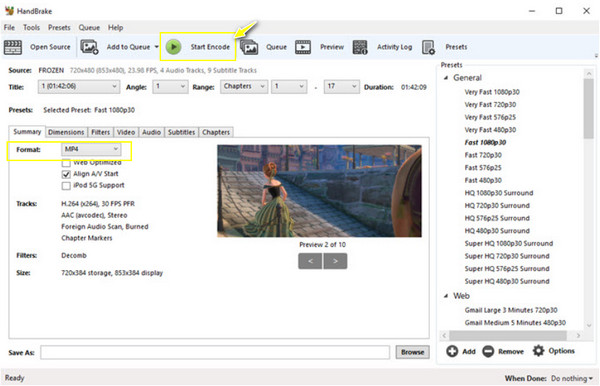
Metoda 4: Napravite MKV
Kao što možete pogoditi, MakeMKV vam može pomoći pretvoriti DVD u digitalni, prvenstveno MKV kao izlazni format. Ovom metodom možete održati kvalitetu bez gubitaka, iako može rezultirati velikom veličinom datoteke. Osim pretvaranja DVD-ova, pokriva i Blu-ray zaštićene BD+ i AACS-om i pruža pojedinosti o vašem fizičkom mediju za odabir naslova i poglavlja za slobodno pretvaranje. Evo kako MakeMKV radi na pretvaranju DVD-a u digitalni:
Korak 1Nakon što pokrenete MakeMKV, sada umetnite DVD u svoje računalo. Zatim kliknite gumb "Disk" za uvoz DVD-a i pričekajte da program završi skeniranje.
Korak 2Kada završite, odredite koji sadržaj želite imati digitalnu MKV kopiju; stavite kvačicu na sve odabrane naslove. Kasnije kliknite gumb "MakeMKV" za konverziju.
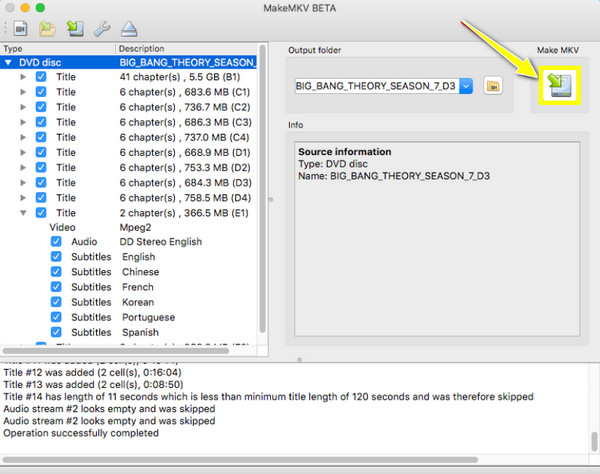
Metoda 5: WinX DVD Ripper
Vrhunska izvedba pretvaranja DVD-a u digitalni čeka vas ovdje u WinX DVD Ripper. Ovaj softver može nevjerojatno zaobići sve regionalne kodove i zaštite bez ikakve pomoći drugog softvera. Također, zahvaljujući naprednoj tehnologiji ubrzanja, može se pohvaliti munjevitom brzinom, dajući vam digitalnu kopiju u samo nekoliko minuta!
Korak 1Pokrenite WinX DVD Ripper, zatim umetnite disk u pogon. Pritisnite gumb "DVD disk" za prijenos datoteke vašeg diska. Odaberite naslov koji želite pretvoriti.
Korak 2Odaberite izlazni format unutar prozora "Izlazni profil". Pritisnite gumb "Postavke" za podešavanje nekih ključnih postavki. Kada završite, kliknite gumb "POKRENI" za početak procesa pretvorbe DVD-a u digitalni format.
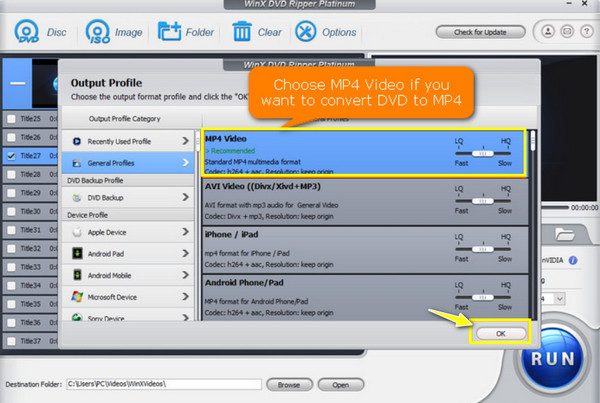
Metoda 6: VidCoder
VidCoder vam nudi besplatnu pomoć za pretvaranje DVD-a u digitalni. Radi kao DVD-u-digitalni pretvarač otvorenog koda koji koristi Handbrake kao mehanizam za kodiranje. Dakle, možete pristupiti gotovo svim istim funkcijama ručne kočnice u VidCoderu. Unatoč tome, ovaj je program prilagođen korisnicima Windowsa i puno se više fokusira na izvoz sadržaja u MP4 i MKV formate.
Korak 1Pokrenite VidCoder na zaslonu računala, zatim stavite DVD u pogon računala. Uvezite svoj dic klikom na gumb "Open Source".
Korak 2Nakon toga odaberite naslov koji želite pretvoriti. Zatim počnite mijenjati izlazne postavke, poput formata i kvalitete. Kada završite, kliknite gumb "Kodiraj".
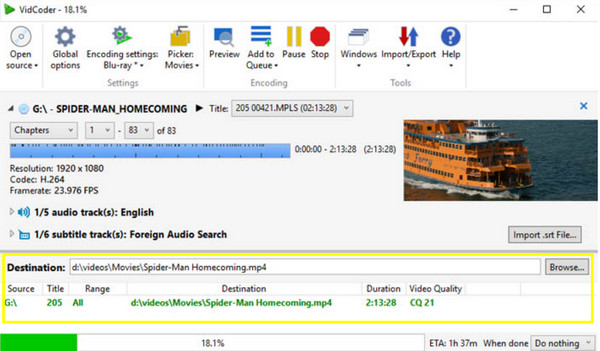
Metoda 7: DumboFab DVD Ripper
DumboFab DVD Ripper nalazi se na današnjem popisu metoda za pretvaranje DVD-a u digitalni zbog svoje snažne moći dešifriranja! Iako je softver koji se plaća za Windows i Mac, DumboFab nudi veliku brzinu kopiranja DVD-a bez žrtvovanja izvorne kvalitete vaših DVD videozapisa. Također pruža profile za bilo koji uređaj, kao što su iPad, Apple TV, Android, konzole i još mnogo toga.
Korak 1Nakon pokretanja DumboFaba i umetanja diska, kliknite gumb "Učitaj DVD" za uvoz DVD datoteke. Svi će naslovi biti prikazani na ekranu; odaberite naslov koji želite pretvoriti.
Korak 2Pritisnite izbornik "Izlazni format" za odabir izlaznog formata s prilagođenim profilom. Na kraju kliknite gumb "Pretvori" da biste započeli proces pretvaranja DVD datoteka.

Metoda 8: DVDFab DVD Ripper
Tražite li alat s korisnijim značajkama za pretvaranje DVD-a u digitalni? Evo DVDFab DVD Rippera za vas! Ovaj posljednji softver na današnjem popisu može dekodirati DVD diskove, čak i one zaštićene. Štoviše, opremljen je ugrađenim video uređivačem za personalizaciju vašeg DVD videa prema vašim potrebama bez ugrožavanja kvalitete. Također vam omogućuje da postavite video i audio postavke kako bi odgovarale vašim zahtjevima za digitalnu kopiju.
Korak 1Nakon pokretanja DVDFaba i umetanja diska u pogon, odaberite modul "Ripper" na lijevom bočnom oknu za učitavanje DVD izvora.
Korak 2Zatim kliknite "Odaberi drugi profil", a zatim "Format" za odabir izlaznog formata. Zatim odredite poglavlja, naslove, zapise itd. koje želite pretvoriti. Također možete prilagoditi izlazni video pomoću gumba "Napredne postavke".
3. korakKasnije možete započeti pretvorbu s gumbom "Start", zatim pronaći digitalnu kopiju na postavljenom mjestu.
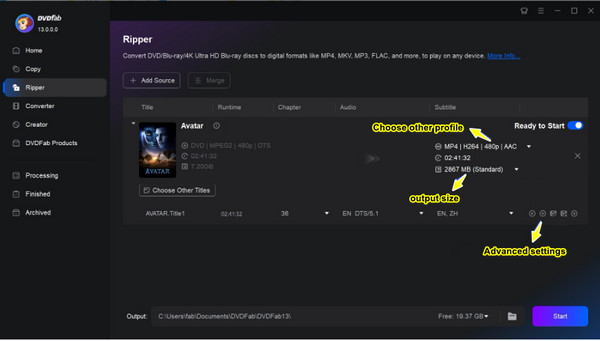
Zaključak
To je to za današnji popis načina pretvaranja DVD-a u digitalni! Uz pomoć svakog alata, možete uživati u reprodukciji vašeg DVD sadržaja bilo kada i bilo gdje bez brige da će se s vremenom pogoršati. Također možete lako upravljati njime i dijeliti ga! Od osam danas spomenutih, 4Easysoft DVD Ripper nedvojbeno se ističe. Ne samo da može pretvoriti DVD-ove u mnoge druge formate, već jamči ispis visoke kvalitete do 4K, a možete ga dobiti za samo nekoliko minuta! Isprobajte ga sada i pogledajte sve njegove uzbudljive značajke.
100% Sigurno
100% Sigurno


